Stream (klasszikus) migrálási beállításai
A Stream (klasszikus) rendszergazdájában van néhány beállítás, amely a migrálás részeként használható.
Üzenet megjelenítése a Streamben (klasszikus)
Ha szeretné értesíteni a felhasználókat a Stream (klasszikus) használatára vonatkozó változásokról, valamint az áttűnési és migrálási tervekről, megjeleníthet egy egyéni üzenetet a Stream (klasszikus) kezdőlapjának tetején. (A jövőben ez az üzenet a Stream (klasszikus) minden oldalán megjelenik a nagyobb felhasználói tudatosság érdekében.
Ez az üzenet rugalmas, és különböző célokra használható. A bevezetési stratégiákban példákat találhat olyan szöveges üzenetek írására , amelyeket a forgatókönyvtől függően másolhat és beilleszthet.
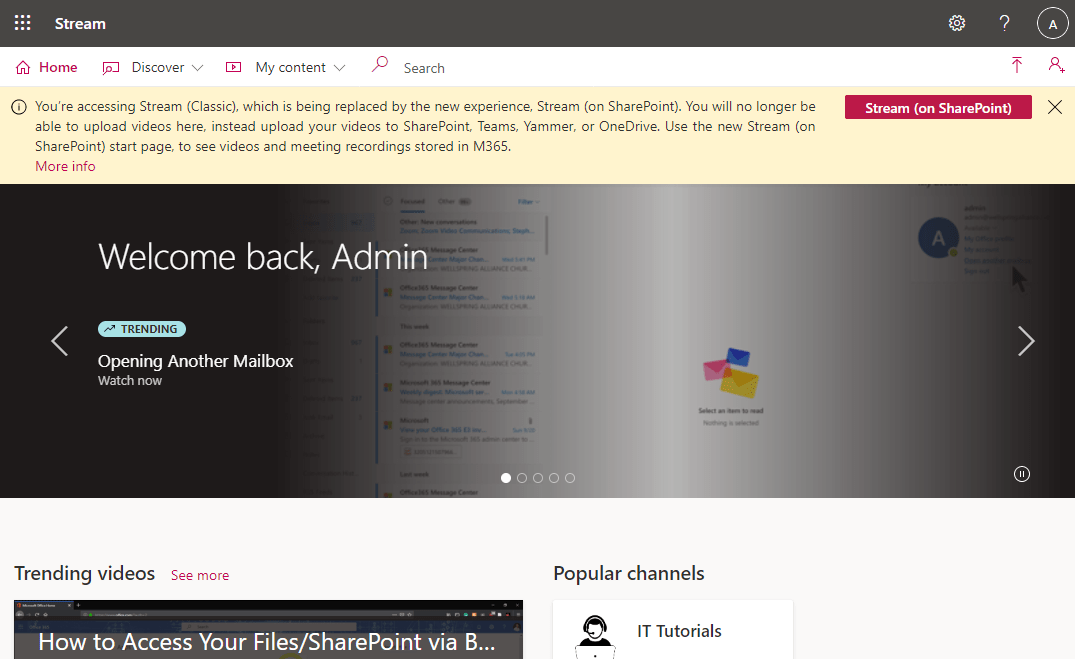
Beállítás
- Jelentkezzen be Stream-rendszergazdaként, és lépjen a Stream (klasszikus) területre
- Beállítások fogaskerék a jobb > felső felügyeleti beállításokban
- Streammigrálás menü>– Beállítások
- Az üzenet bekapcsolása
- Használja az alapértelmezett üzenetet, vagy írjon saját üzenetet
- Módosítások mentése
Az egyéni üzenet támogatja a hivatkozásokat. Ha közvetlenül https:// kezdődő hivatkozást ad hozzá, az kattintható lesz. Vagy ha módosítani szeretné a hivatkozás szövegét, használja a következő kódot:
[Hivatkozásként megjelenítendő szöveg] {https://linkhere}
Az üzenet a klasszikus lejátszólapon, az összes portáloldalon és a felügyeleti központban jelenik meg. Alapértelmezés szerint egy gombot is megjelenít, amellyel a felhasználók megnyithatják a Streamet (a SharePointon).
Videók mentése a Streambe (SharePointon)
A beállítás néhány* kivételével eltávolítja az összes feltöltési belépési pontot a Streamből (klasszikus). A fő feltöltési oldal úgy változik, hogy csak az a csempe jelenjen meg, amely átirányítja a felhasználókat a Stream (SharePointon) kezdőlapjára az Office-ban. Most már eltávolíthatja a feltöltési belépési pontokat az első lehetőség kiválasztásával (lásd a képernyőképet), vagy ütemezheti azt. Az alapértelmezett dátumot 2023. május 15-ére állítottuk be, amikor ezek a módosítások automatikusan be lesznek kapcsolva, de a dátumok sorrendjének áttelepítési ütemtervében leírtak szerint hosszabb ideig késleltetheti a módosítást.
Megjegyzés: A rendszergazdák a feltöltési blokk lejárati dátumáig tetszőleges számú alkalommal válthatnak a két felület között. Ezen a napon nem engedélyezett új videó a Streamben (klasszikus).
*Belépési pont a képernyőrekordhoz és a ppt stream (klasszikus) videóvá alakítása. Az előbbi szeptember 23-ig le lesz tiltva, de az utóbbi továbbra is működhet.
Beállítás
- Jelentkezzen be Stream-rendszergazdaként, és lépjen a Stream (klasszikus) területre
- Beállítások fogaskerék a jobb > felső felügyeleti beállításokban
- Streammigrálás menü>– Beállítások
- Módosítás, ha le szeretné tiltani a Streambe való feltöltéseket (klasszikus)
- Módosítások mentése
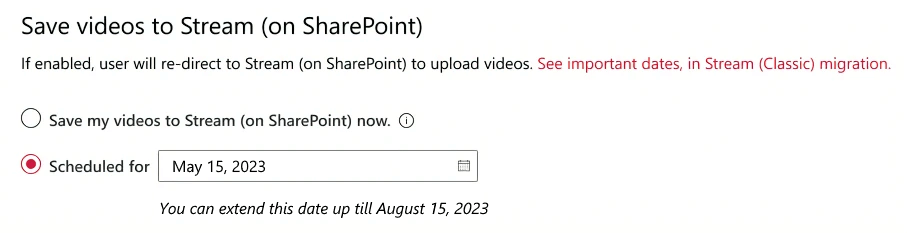
Egy üzenetet is megjelenít, amely a megadott dátumokról ad információt, csak 
A legtöbb felhasználó feltöltésének letiltása, de mások engedélyezése
A Feltöltések letiltása a Streamben (klasszikus) a feltöltési beállítások korlátozásával is lehetséges. Ezt a lehetőséget akkor is használhatja, ha engedélyezni szeretné, hogy egyes felhasználók továbbra is feltölthessenek a Streambe (klasszikus), miközben a legtöbb felhasználót letiltja.
Stream letiltása (klasszikus)
A beállítás lehetővé teszi a Stream (klasszikus) letiltását az összes felhasználó számára, de a Stream rendszergazdái továbbra is hozzáférhetnek a klasszikus és a migrálási eszközhöz. Ezzel a beállítással letilthatja a Streamet (klasszikus), miután a felhasználók és a videók teljesen át lettek helyezve VAGY még azelőtt. Ezt a módosítást akár ma is elvégezheti, vagy későbbre ütemezheti. Az alapértelmezett dátumot 2023. október 15-ére állítottuk be, amikor a módosítások automatikusan be lesznek kapcsolva, de hosszabb ideig késleltetheti a módosítást. A Stream (klasszikus) letiltása azt jelenti, hogy a végfelhasználók nem tudnak hozzáférni a Stream(klasszikus) portálhoz, valamint a videó URL-címeihez/beágyazásához.
A dátumok sorrendjét a migrálási ütemtervben tekinti meg.
Beállítás
- Jelentkezzen be Stream-rendszergazdaként, és lépjen a Stream (klasszikus) területre
- Beállítások fogaskerék a jobb > felső felügyeleti beállításokban
- Streammigrálás menü>– Beállítások
- Módosítás, ha le szeretné tiltani a Streamet (klasszikus)
- Módosítások mentése
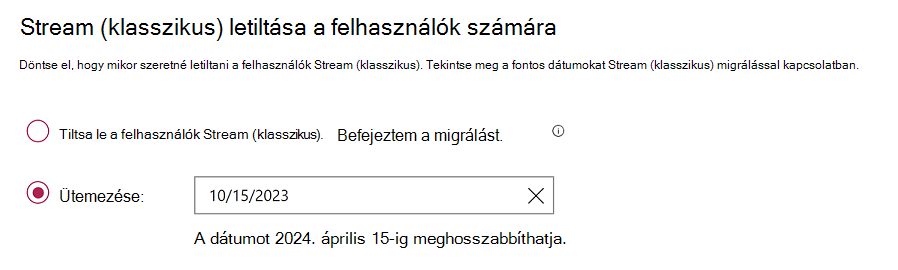
Felhasználók hozzáférésének letiltása licenceléssel
A klasszikust a végfelhasználók számára úgy is letilthatja, ha eltávolítja a Stream-licenceket. A felhasználókhoz rendelt meglévő Stream-licencek csak a Streamre (klasszikus) vonatkoznak. Jelenleg nincs külön streamlicenc (a SharePointon), a felhasználók a videók SharePointba, Teamsbe, Yammerbe és OneDrive-ra való feltöltésekor hozzáférhetnek a videó képességeihez.
Megjegyzés: A licenceltávolításon keresztüli hozzáférés letiltása az áttelepített videók url-átirányításait is megszakítja a klasszikusból a SharePointba. Ezért javasoljuk, hogy tiltsa le a Stream (klasszikus) szolgáltatást az előző szakaszban említett rendszergazdai beállításokon keresztül.
Lásd még
Migrálási stratégiák útmutatója
Bevezetési stratégiák útmutatója
A Streambe való migrálás áttekintése (SharePointon)
Videók migrálása a Streamből (klasszikus) a Streambe (SharePointon)
További információ a Streamről (SharePointon)